Excel 2007
一.数据的呈现与挖据
1. 开始->条件格式下
2.插入->数据透视表,
数据透视表工具->选项,&设计
二.数据的整理与分析
1.数据->分列;
2.数据的合并: 用函数公式(=A1&"-"&A2)
3. 选中某个需要排序的cell, 数据->排序
4.数据->筛选;
高级筛选:可以多行,行与行关系是: 或
5. 数据->分类汇总, 或subtotal分类汇总函数
6. Web数据的导入: 数据->自网站
7. 如果只需部分有用的数据: 数据->自其它来源->microsoft Query
三.操作技巧
1.删除表格中的重复项: 数据->删除表格中的重复项
2.绘制斜线表头: 右键->设置单元格格式->边框
3.数据的行列互换: copy; 右键->选择性粘贴->check转置
四.制作专业的数据报表
1. 插入->表; 然后出现表工具->设计
2.插入->图表, 然后 图表工具tab中->设计,布局,格式
3.图形超链接: 首先,插入->图形; 然后 右键->超链接;
4.工作表的背景: 页面布局->背景
5.网格及行列标题显示开关: 视图->显示/隐藏栏
6.工作表显示开关: Home->excel选项->高级->此工作簿显示选项->显示工作表标签
7.数据->数据有效性
8.显示开发工具: Home->Excel选项->常用->check "显示开发工具"
添加表单控件: 开发工具->插入->表单控件
得到单选按钮对应值: 选择按钮->设置控件格式->控制->"单元格链接"
IF函数嵌套:
五.公式的调用
1.常用公式
2).SumIF: 对满足条件的单元格求和
3).Rank: 返回某数字在一列数字中相对于其他数值的大小排名
4).CountIF: 计算某个区域中满足给定条件的单元格数目
5).Frequency: 以一列垂直数组返回一组数据的频率分布. 第一个分隔点用公式, 其他的分隔点: 首先选中需要统计频率的区域,然后F2,最后按住ctrl+shift+回车
F4函数中的绝对路径, F2编辑函数
六.数据的保护
1.保护整个工作表: 审阅->保护工作表
2.保护工作表中的某些cell: 选中某些不需保护的cell->右键->保护->uncheck "锁定"; 然后 审阅->保护工作表
3.隐藏单元格公式: 选中某些需隐藏公式的cell->右键->保护->check "隐藏", 然后 审阅->保护工作表
4. Home->准备->








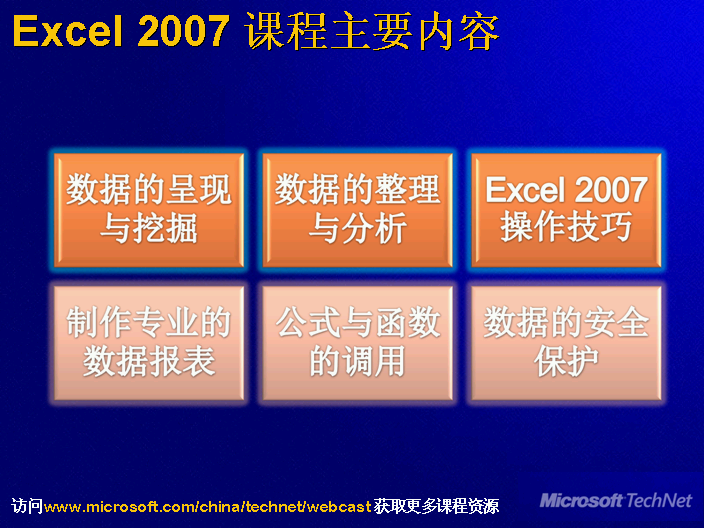


















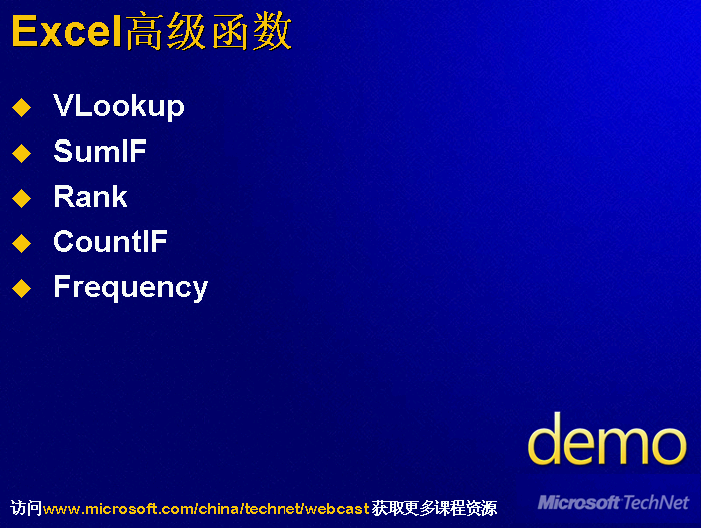

















 4800
4800

 被折叠的 条评论
为什么被折叠?
被折叠的 条评论
为什么被折叠?








